Lorsque vous approfondissez vos connaissances sur Microsoft Project, vous réalisez rapidement l'importance de la représentation correcte et de la gestion des tâches. Dans ce tutoriel, vous découvrirez les différentes vues disponibles et comment les utiliser efficacement. Ainsi, vous pourrez garder une vue d'ensemble de vos projets et vous assurer que toutes les ressources sont utilisées de manière optimale.
Principales conclusions
- Différentes vues pour les tâches: difficulté et flexibilité dans la représentation.
- Différence entre durée et travail: compréhension de l'allocation des ressources.
- Adaptation des profils de travail: optimisation de l'utilisation des ressources.
- Représentation détaillée dans un tableau: saisie de données efficace sans distractions.
Guide pas à pas
Pour exploiter pleinement le potentiel des tâches dans MS Project, suivez ces étapes:
1. Passer d'une vue à l'autre
Ouvrez votre projet et naviguez entre les différentes vues pour observer ce qui se passe. MS Project vous offre non seulement la vue du diagramme de Gantt, mais également le tableau des tâches et la vue d'affectation des tâches. Vous obtiendrez ainsi différentes perspectives sur vos tâches, qui vous aideront à mieux planifier.
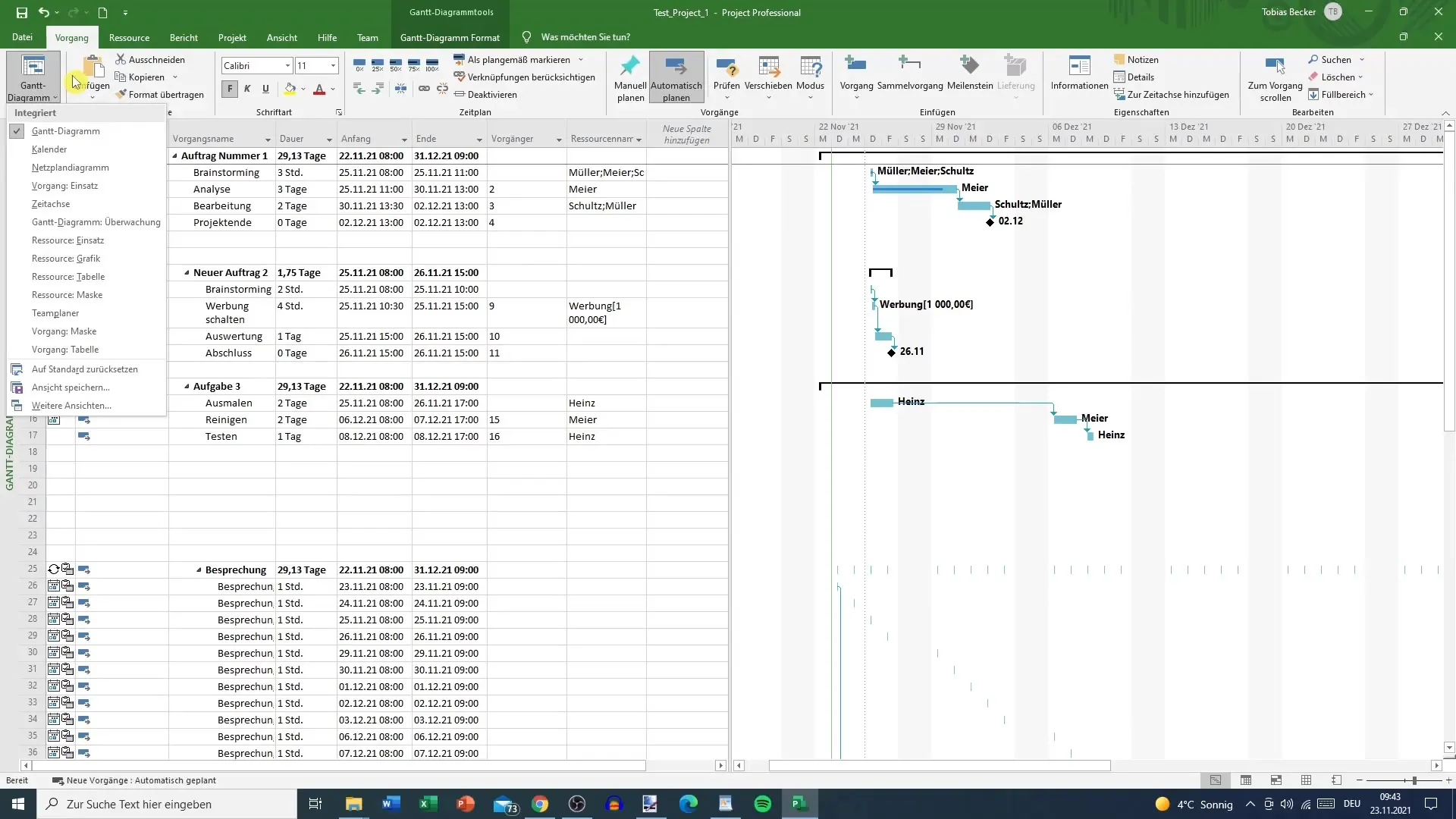
2. Travailler avec la vue d'affectation des tâches
Dans la vue d'affectation des tâches, vous verrez une liste détaillée des tâches et des étapes de travail associées. Vous pouvez par exemple définir une séance de brainstorming en tant que tâche, durant trois heures au total, mais nécessitant neuf heures de travail au total en raison de la participation de trois personnes. Vous verrez ainsi la différence utile entre durée et travail.
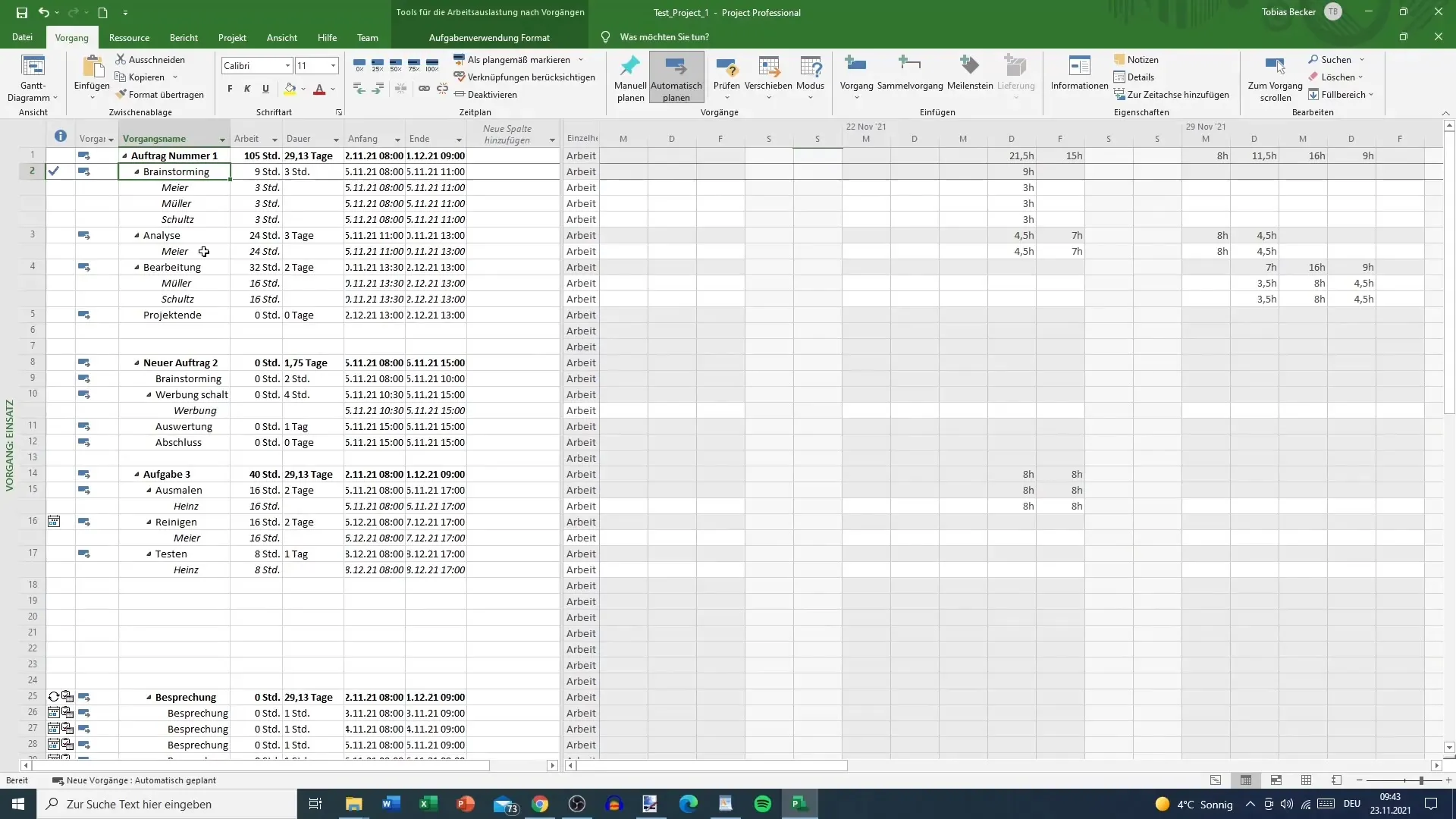
3. Vue d'ensemble des ressources et de la répartition du temps
Les ressources sont clairement identifiées et le travail est affiché dans différents champs. Chaque membre de l'équipe a des tâches différentes, et vous pouvez répartir les heures de travail sur les différents jours. Notez que toutes les ressources ne doivent pas être réparties de manière uniforme dans le temps - ceci fait partie d'une planification de projet efficace.
4. Adaptation des profils de travail
Il est possible d'adapter les profils de travail des ressources. Par exemple, vous pouvez réduire la charge de travail d'une personne au début du projet et l'augmenter lorsque le projet passe à la phase suivante. Ainsi, votre projet reste flexible et toutes les ressources sont utilisées de manière optimale, sans modifier le temps de travail total.
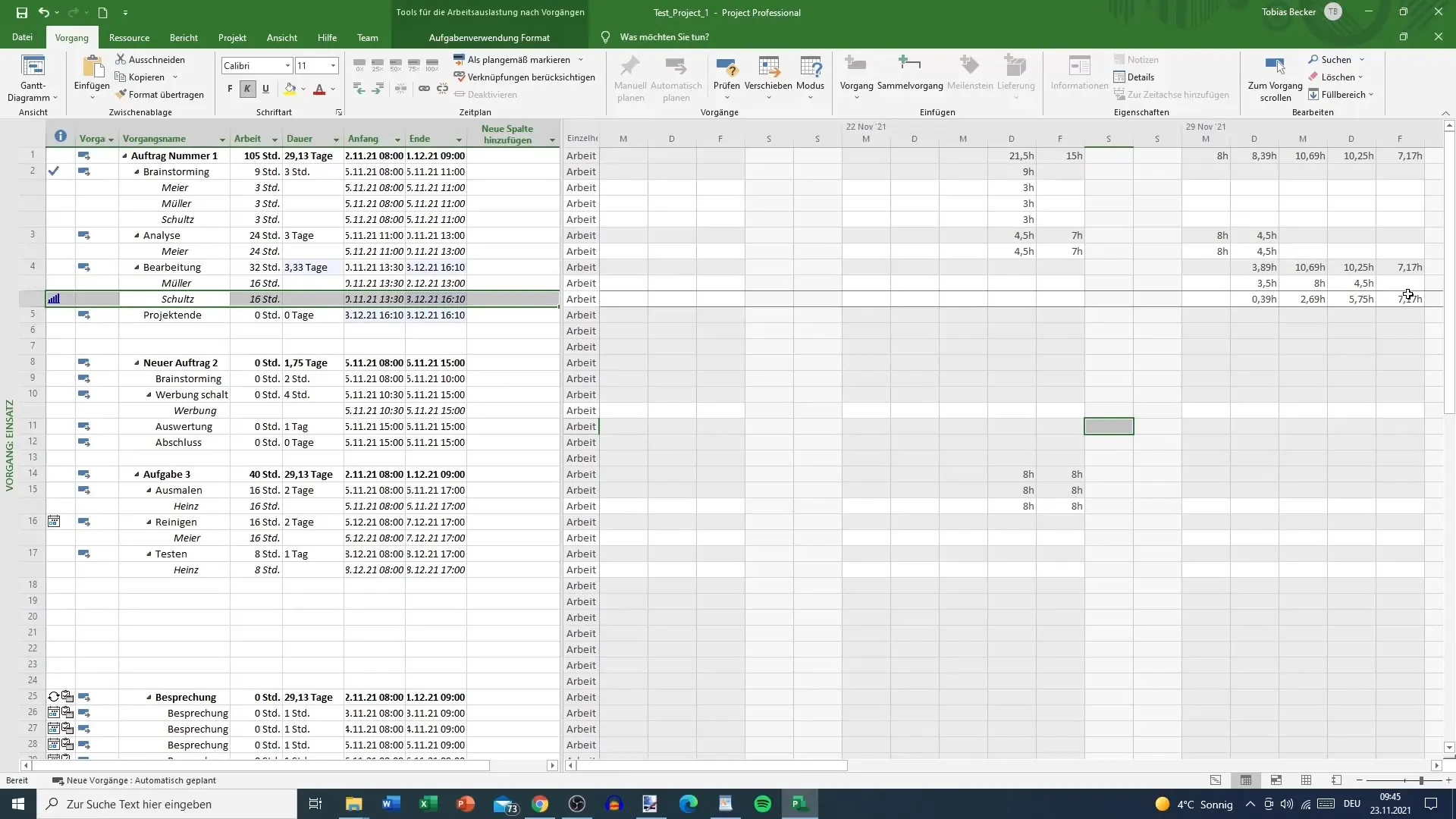
5. Utilisation du tableau des tâches
Utilisez le tableau des tâches pour afficher de manière concise toutes les informations importantes. Vous pouvez voir en un coup d'œil la durée, le type de tâches et l'affectation des ressources. Même si la vue standard est souvent privilégiée, le tableau des tâches offre une interface de saisie des données plus claire pour la gestion des données.
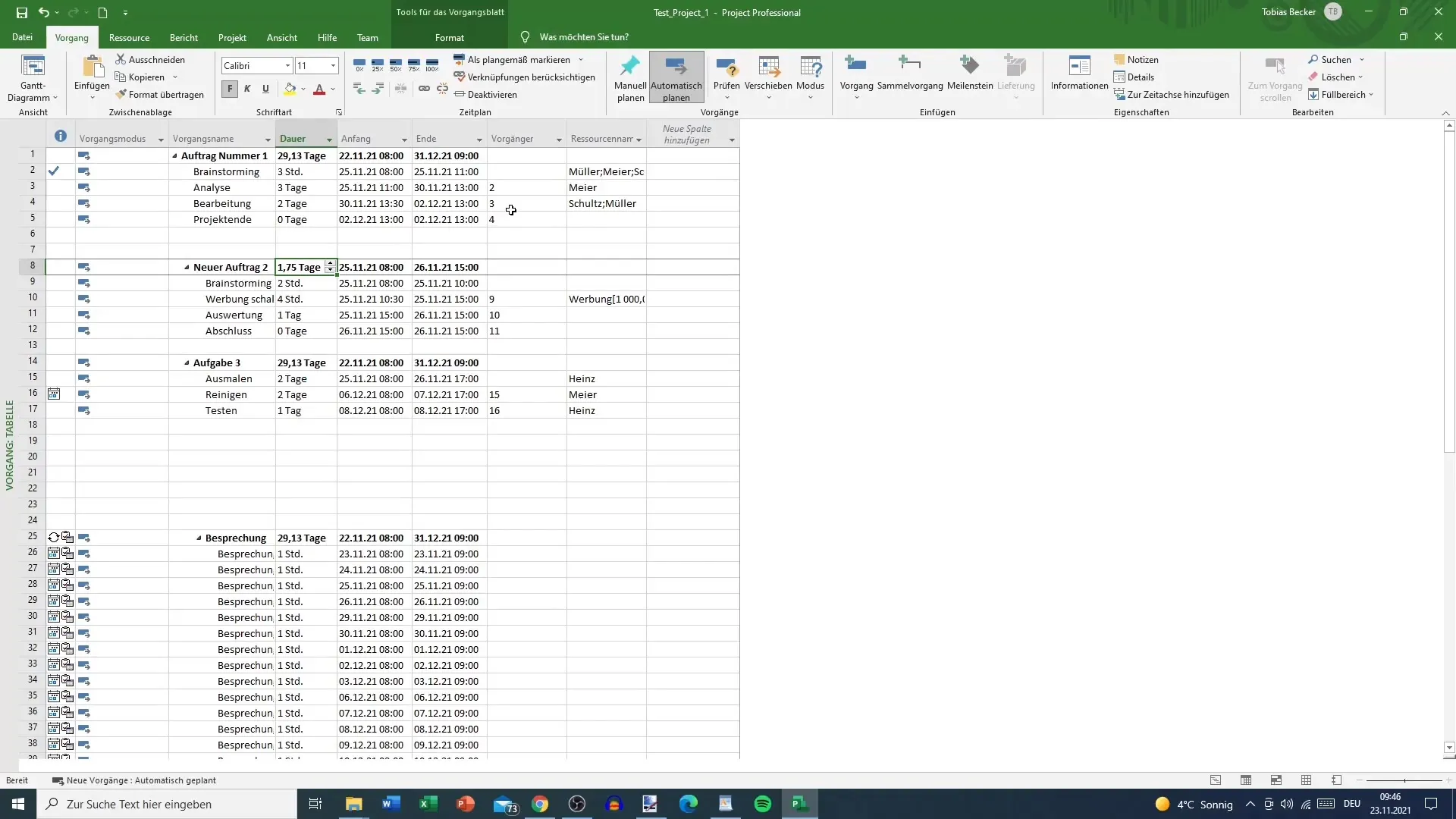
Résumé
Dans cet article, vous avez appris comment utiliser les différentes vues de MS Project pour optimiser la planification et la réalisation de vos projets. La distinction entre durée et travail, ainsi que la capacité à adapter les profils de travail, jouent un rôle central. Armé de ces outils, vous êtes prêt à rendre votre gestion de projet plus efficace.
Questions fréquentes
Comment puis-je changer de vue?Vous pouvez sélectionner et changer de vue dans le menu MS Project.
Quelle est la différence entre durée et travail?La durée fait référence à la période totale d'une tâche, tandis que le travail décrit le temps de travail investi par les ressources.
Est-il possible d'adapter les profils de travail des ressources?Oui, vous pouvez ajuster les profils de travail dans MS Project pour répartir le travail selon les besoins.
Quels sont les avantages du tableau des tâches?Le tableau des tâches affiche de manière concise toutes les informations importantes et facilite la saisie des données sans distractions.
La vue standard est-elle préférable pour la gestion des données?Oui, la vue standard offre une meilleure visibilité et est avantageuse pour la gestion des données.


